Bietet eine Möglichkeit zum Verwalten der Inhalte von Ressourcensätzen.
Diese Gruppe steht über das Civil View-Haupt-Pulldown-Menü zur Verfügung. Sie können sie auch über den Objektplatzierungsstil-Editor öffnen, indem Sie mit der rechten Maustaste auf eine Objektdefinition klicken und die Option Objektdefinition bearbeiten auswählen.
Civil View-Ressourcensätze enthalten eine Reihe von Ressourcen zum Erstellen von geometrischen und Materialinhalten in Civil View-Szenen. Typische Ressourcensätze enthalten Bitmaps, Stile, Parameterdateien und Objektbibliotheken.
Weitere Informationen zu Bibliotheken finden Sie unter Civil View-Objektbibliothek - Überblick.
Civil View-Ressourcensatz - Überblick
Sie können in Civil View bis zu drei Arten von Ressourcensätzen definieren und in dieser Gruppe bearbeiten:
- Länderressourcensatz Enthält lokalisierte, länderspezifische Inhalte. Standardmäßig bei jeder Civil View-Installation enthalten. Der Länderressourcensatz muss permanent aktiviert sein.
Standardmäßig wird der Länderressourcensatz im Windows-Ordner /programdata installiert. Er kann auch auf freigegebenen Netzwerkordnern für gleichzeitigen Zugriff aller Mitglieder einer größeren Arbeitsgruppe gespeichert werden.
- Projektressourcensatz Enthält projektspezifische Ressourcen, die nur mit der aktuellen *.max-Szene oder dem Szenensatz in einem bestimmten Projekt zusammenhängen.
Verwenden Sie die Civil View-Einstellungen, um einen Projektressourcensatz zu aktivieren.
In der Regel wird ein Projektressourcensatz in demselben Ordner gespeichert wie die Szenendatei, und er kann nur aktiviert werden, nachdem eine neue Szenendatei das erste Mal gespeichert wurde.
- Privater Ressourcensatz Enthält persönliche Ressourcen, die für mehrere Projekte gemeinsam verwendet werden.
Verwenden Sie die Civil View-Einstellungen, um einen Privaten Ressourcensatz zu aktivieren.
Nur aktive Ressourcensätze können in dieser Gruppe verwendet werden. Informationen zum Aktivieren zusätzlicher Ressourcensätze finden Sie unter Civil View-Einstellungen.
Benutzeroberfläche
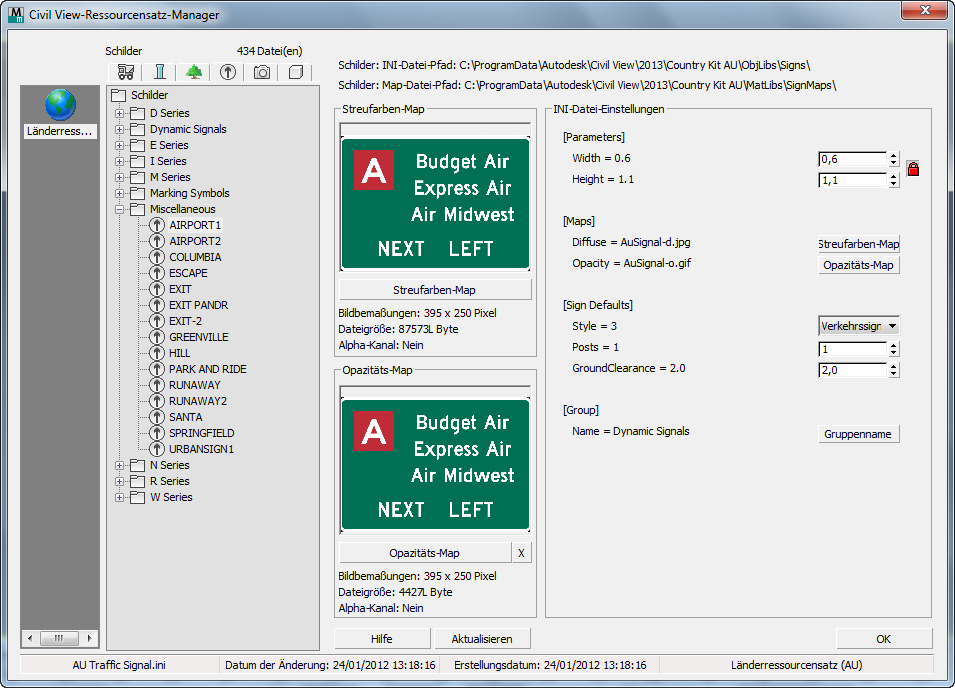
- [Ressourcensatzauswahl] (linke Spalte)
- Zeigt die aktiven Ressourcensätze an. Verwenden Sie die Civil View-Einstellungen, um Projekt- oder Private Ressourcensätze zu aktivieren.
- [Objektkategorie] (mittlere Spalte)
- Verwenden Sie die Registerkarten oben, um eine Objektkategorie auszuwählen, und die Liste unten, um ein zu bearbeitendes Bibliotheksobjekt auszuwählen.
Klicken Sie mit der rechten Maustaste auf einen Eintrag in der Liste, um ein Objekt zu löschen oder umzubenennen, oder verschieben bzw. kopieren Sie es in einen anderen Ressourcensatz. Über das Kontextmenü kann außerdem die Liste selbst verwaltet werden.
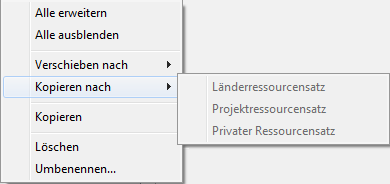
- [Objekteinstellungen] (rechte Gruppe)
- Im oberen Bereich dieser Gruppe werden, je nach Objekttyp, die Pfade der INI-Datei dieses Objekts sowie die Pfade der Bitmaps oder der MAX-Datei angezeigt. Im Rest der Gruppe werden die Einstellungen für das Objekt angezeigt: Dies ist eine grafische Darstellung der INI-Dateiinhalte, wie sie in den Themen in diesem Abschnitt beschrieben werden. Mit diesen Steuerelementen können Sie die Objekteinstellungen ändern. Beachten Sie jedoch, dass Änderungen, die Sie in dieser Gruppe vornehmen nicht rückgängig gemacht werden können.
Wenn der Projektsatz schreibgeschützt ist, zeigt Civil View eine Warnmeldung an und die Einstellungen werden nicht geändert.